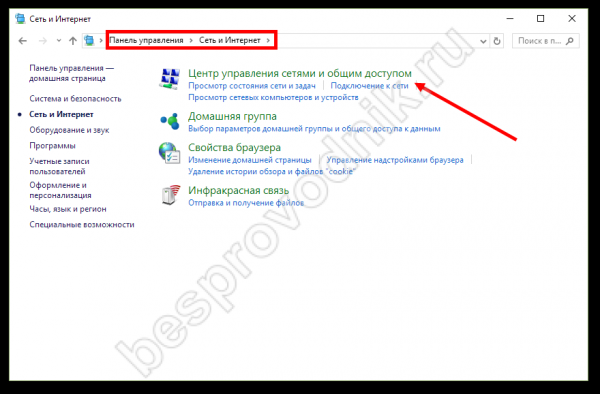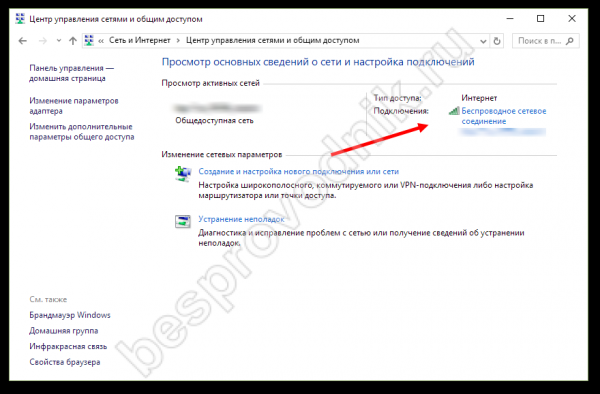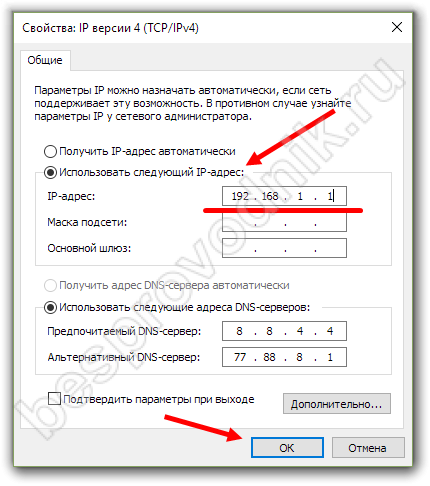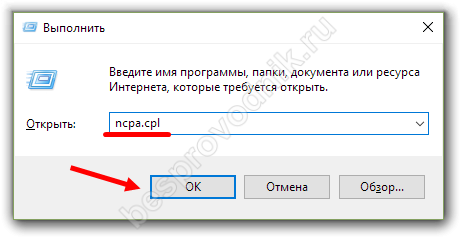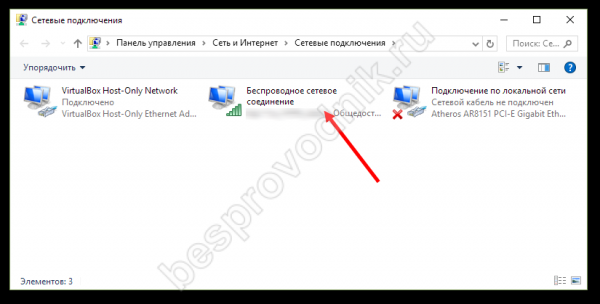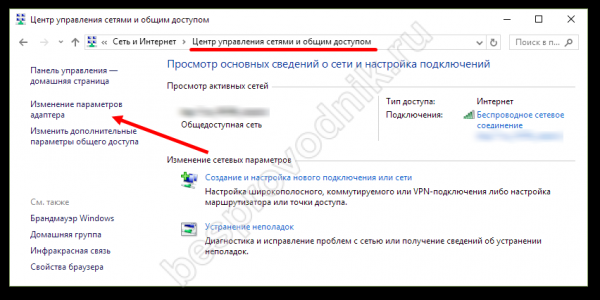Нередко у пользователей возникают проблемы с доступом во Всемирную паутину. Причины этого могут быть самыми разными.
Сегодня мы попытаемся выяснить, что делать, когда система выводит сообщение “Доступ к WiFi ограничен” и как избежать этой проблемы!

Для начала стоит понять, что сам маршрутизатор не обеспечивает доступ во Всемирную паутину. Для этого он должен иметь подключение к интернет-провайдеру и быть настроенным. Сам маршрутизатор является устройством точки доступа WiFi. Поэтому без подключения к Интернету вы не сможете пользоваться услугами провайдера.
Что приводит к проблеме с ограниченным подключением?
Как исправить ситуацию, если я обнаружил, что мое WiFi-соединение ограничено? Чтобы перейти непосредственно к решению, необходимо понять глубинные причины проблемы. Если вы можете получить доступ к Интернету с помощью сетевого кабеля, но маршрутизатор не позволяет вам подключиться к сети, этому могут препятствовать следующие факторы:
- Неправильная конфигурация сетевого маршрутизатора;
- Неисправные драйверы маршрутизатора (ситуация, типичная для нелицензионных копий ОС);
- Неправильная настройка беспроводной сети на самом устройстве.
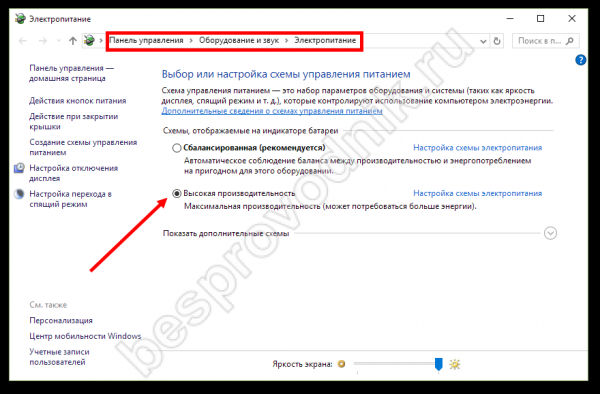
Также на ноутбуках беспроводная сеть пишет “Limited” при подключении к WiFi, если пользователь изменил режим питания. Поэтому в режиме энергосбережения на адаптер может подаваться недостаточно энергии, что вызывает “глюки”.
Решение проблемы ограниченного соединения на Widows 7
Ограниченный доступ к WiFi на ноутбуке с Windows 7 чаще всего вызван неправильной настройкой IP-адреса. Эта проблема может быть решена следующим образом:
- Перейдите в Центр управления сетями и общим доступом.

- Нажмите на беспроводное соединение и выберите “Свойства”.

- В новом окне найдите и выберите строку “Протокол Интернета версии 4 (TCP/IPv4)”. Дважды щелкните по нему.

- Установите флажок “Использовать следующий IP-адрес”.

- Вручную введите новый адрес подсети маршрутизатора. Вы можете найти его на наклейке на нижней части устройства. Обычно это 192.168.1.1.
Примечание: Если ваш маршрутизатор имеет другой адрес, например, 192.168.0.1, вам нужно будет настроить ноутбук на другой адрес в той же подсети. Доступные адреса начинаются с 192.168.0.2.
Решение проблемы ограниченного выхода в Интернет на Widows 8
Довольно часто пользователи замечают сбои доступа в Интернет при обновлении с Windows 7 до версии 8. Что означает ограниченный доступ в Интернет через WiFi в этом случае и как это исправить? Обычно это связано с тем, что драйверы из Windows 7 не были корректно перенесены в новую операционную систему. В этом случае доступ с других устройств будет возможен, но с ноутбука с “8” ограничен.
Что делать, если ноутбук с Windows 8 имеет ограниченное подключение к WiFi? Решение заключается во включении/выключении сетевой карты:
- Для этого вызовите команду “Выполнить” (сочетание клавиш Win+R). В открывшемся окне введите команду ncpa.cpl.

- На экране появится список доступных соединений. Найдите имеющийся у вас адаптер и щелкните на его значке.

- Выберите опцию отключения и подождите, пока значок не станет серым. Это означает, что устройство было успешно отключено.
- Затем снова включите устройство и проверьте доступ.
Почему написано, что доступ к интернету WiFi ограничен? Это может быть связано с низким приоритетом соединения в операционной системе. Стоит сказать, что у программного обеспечения будет мало контроля над этой настройкой. Иногда для решения проблемы ограниченной сети необходимо отключить устройства с более высоким приоритетом, например, подключение Ethernet.
Это делается следующим образом:
- Перейдите в Центр управления сетями и общим доступом;
- нажмите “Изменить настройки адаптера”;

- в новом окне нажмите на Ethernet или другое соединение, которое вы хотите удалить;

- выберите “Отключить” из списка предложенных действий.
Что делать, если на телефоне ограниченное подключение?
Проблемы с доступом к сети могут возникать и на мобильных устройствах. Что делать, если мой телефон имеет ограниченное WiFi соединение? Решение сводится к следующим шагам:

- перезагрузите маршрутизатор;
- перезагрузите телефон;
- отключите сеть и подключитесь к ней снова;
- измените канал вещания в настройках маршрутизатора (“Wireless” – “Wireless Settings” – выберите любой доступный канал из списка – “Save”);
- выберите алгоритм шифрования AES.